Có rất nhiều cách Kiểm tra độ phân giải màn hình trên máy tính Window, Macbook. Tuy nhiên để kiểm tra, điều chỉnh độ phân giải màn hình nhanh chóng, chính xác chỉ trong “một nốt nhạc” bạn nên làm theo hướng dẫn cụ thể ở bài viết dưới đây.
Tại sao bạn nên xem và điều chỉnh độ phân giải màn hình máy tính?
Có rất nhiều lý do, trường hợp buộc khách hàng nên thay đổi độ phân giải màn hình. Hầu hết các lý do người dùng thường xuyên phải thay đổi độ phân giải màn hình bao gồm:
- Do sau khi cài Windows, các biểu tượng trên màn hình máy tính quá to (quá nhỏ) dẫn đến bị lệch màn hình hoặc hiển thị mờ (thiếu Driver).
- Trong quá trình chơi game hay sử dụng các ứng dụng độ phân giải màn hình thường bị thay đổi.
- Khi sử dụng máy tính kết nối với máy chiếu buộc phải thay đổi độ phân giải 2 thiết bị giống nhau để tránh bị mất hiển thị hình ảnh.
- Khi sử dụng đồng thời 1 lúc 2 màn để chơi game, làm việc.
Thông số độ phân giải màn hình phổ biến hiện nay
| Tiêu chuẩn | Tỉ lệ màn hình | Độ phân giải |
| SVGA | 4:3 | 800 x 600 |
| HD | 16:9 | 1366 x 768 |
| Full HD – 1080p | 16:9 | 1920 x 1080 |
| QHD – 1440p (màn 2K) | 16:9 | 2560 x 1440 |
| 4K – UHD – 2160p | 16:9 | 3840 x 2160 |
| 8K – 4320p | 16:9 | 7680 x 4320 |
Hướng dẫn kiểm tra độ phân giải màn hình
1. Cách xem độ phân giải màn hình trên Window
Để xem độ phân giải màn hình chính xác, đơn giản bạn cần làm theo những cách sau:
Cách 1: Kiểm tra độ phân giải màn hình bằng DirectX Diagnostic Tool
Nhấn phím tắt Windows + R (hoặc click biểu tượng windows sau đó gõ chữ R) -> Hộp thoại Run sẽ Open.

Sau đó gõ cụm từ ”dxdiag” và ấn enter.
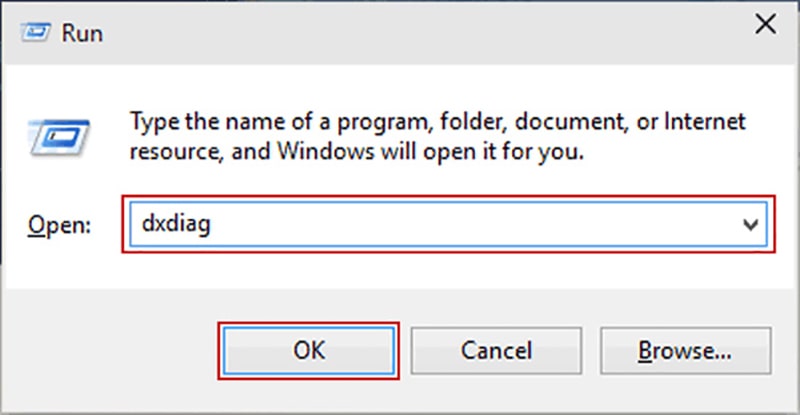
Chọn tab Display để xem độ phân giải màn hình.
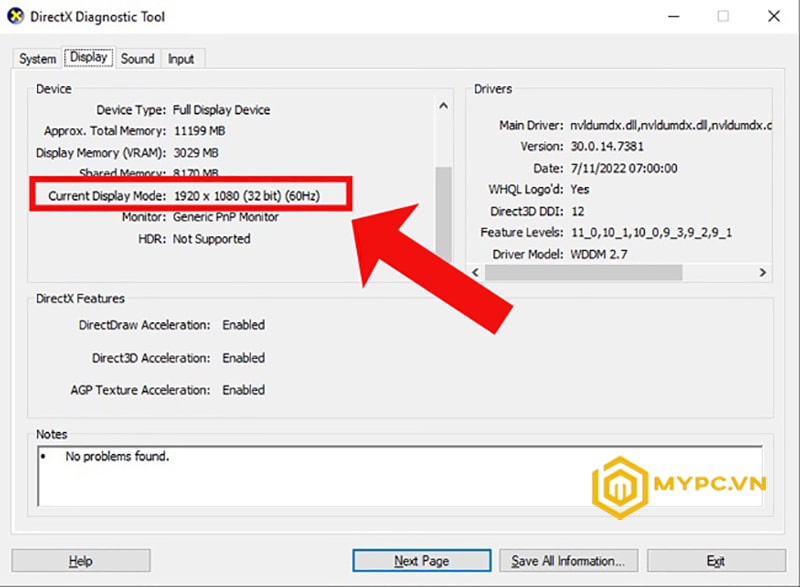
Cách 2: Kiểm tra độ phân giải màn máy tính qua Display Settings
Tại màn hình Desktop, bạn nhấn chuột phải vào màn hình và chọn Display Settings.
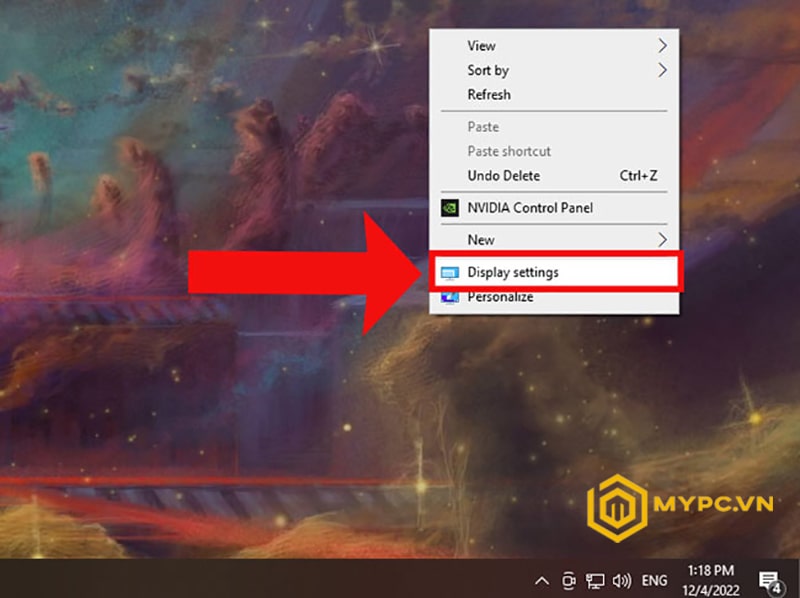
Tại mục Resolution sẽ hiển thị chi tiết độ phân giải màn hình của bạn.
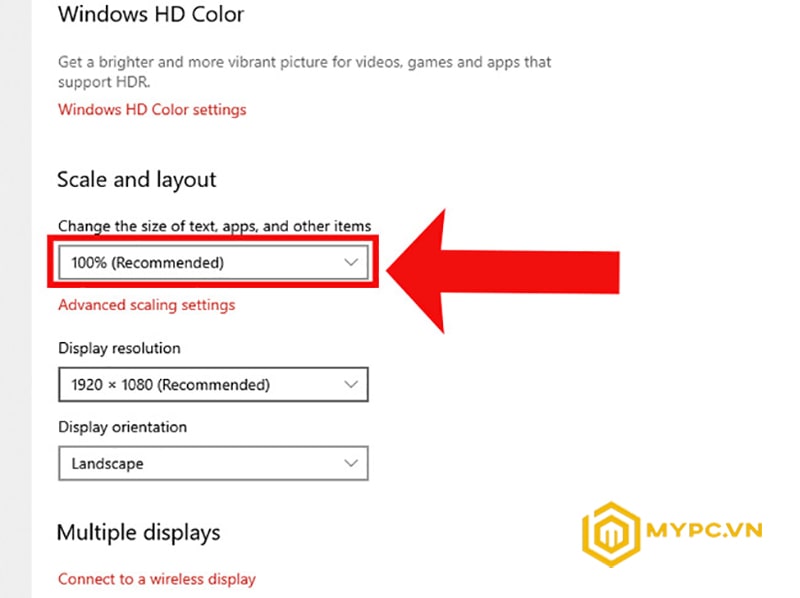
2. Cách kiểm tra độ phân giải màn hình Macbook
Đối với máy tính Macbook, người dùng chỉ việc nhấp vào logo Apple nằm phía góc bên trái màn hình và chọn About This Mac.
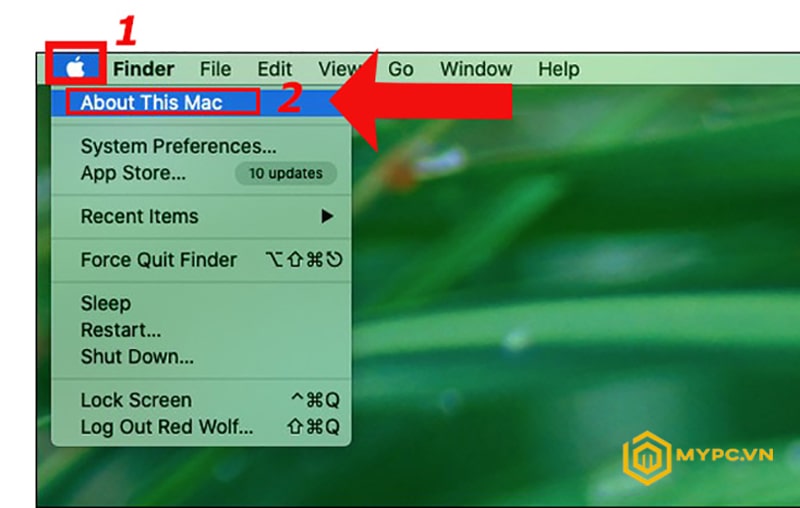
Chọn tab Displays khi cửa sổ hiện ra
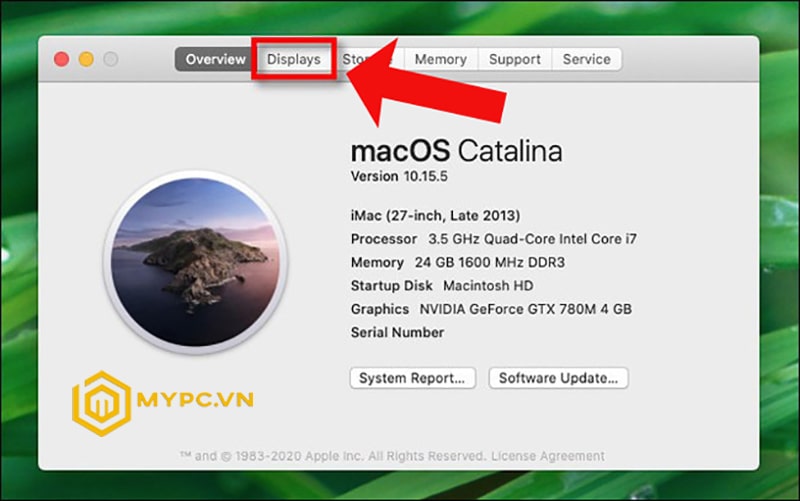
3. Mẹo kiểm tra độ phân giải màn hình online
Nếu bạn muốn kiểm tra độ phân giải màn máy tính nhanh chóng thì có thể kiểm tra qua website myscreenchecker.com.
Phần mềm sẽ show ra chi tiết độ phân giải màn hình máy tính hiện tại cũng như kiểm tra chất lượng hiển thị thông qua test full screen với 15 màu sắc khác nhau.
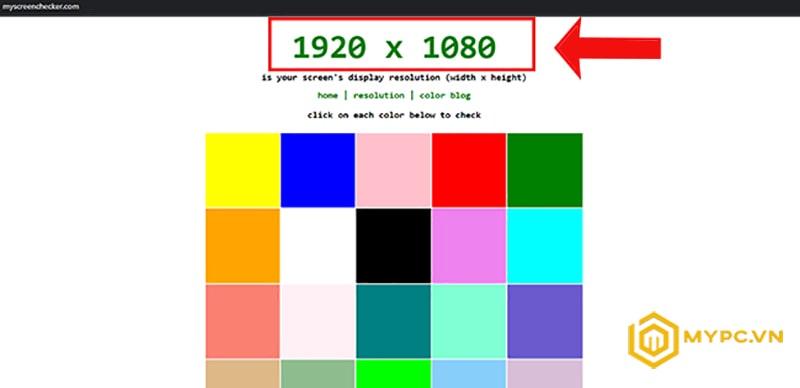
Hướng dẫn điều chỉnh độ phân giải màn hình PC & Laptop
1. Máy tính hệ điều hành Win 10
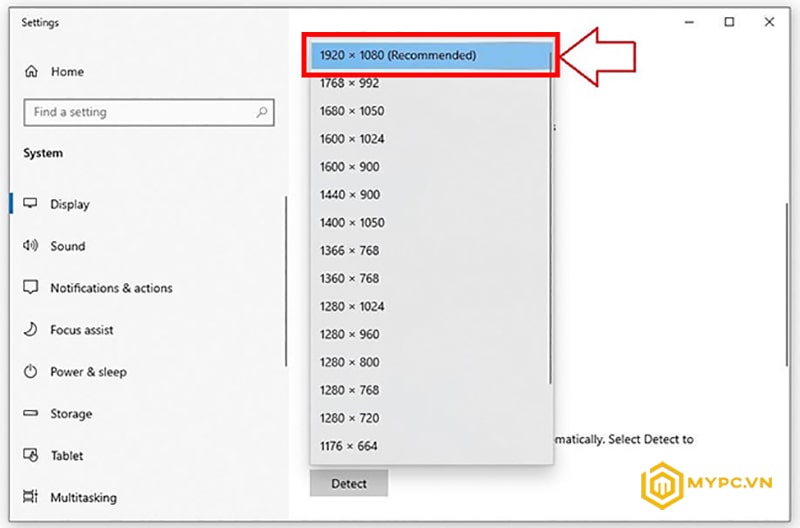
2. Cách chỉnh độ phân giải màn hình Win 7
Để điều chỉnh độ phân giải màn hình máy tính Win7, bạn có thể làm theo các cách sau:
Cách 1:
- Nhấn chuột phải màn hình Desketop.
- Chọn Screen Resolution và tăng giảm độ phân giải theo mong muốn rồi ấn Apply để áp dụng.
- Nhấn tiếp Keep Change để đồng ý thay đổi độ phân giải màn hình. Nếu muốn trở về độ phân giải cũ bạn chọn Revert.
Cách 2:
- Ấn tổ hợp phím Windows + R
- Tổ hộp thoại Run mở ra bạn nhập “control” rồi chọn OK/Enter.
- Máy mở cửa sổ Control Panel, tại phần View by bạn chọn chế độ xem Large icons sau đó tìm mục Display để điều chỉnh độ phân giải theo yêu cầu.
3. Cách chỉnh độ phân giải màn hình Macbook
Chi tiết hơn bạn có thể xem hướng dẫn chi tiết cách ép xung màn hình.
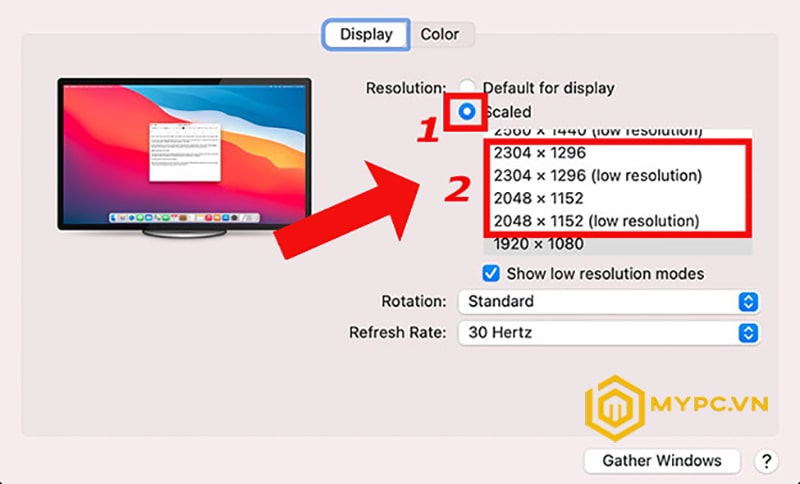
Lưu ý khi điều chỉnh độ phân giải màn hình
Có rất nhiều người băn khoăn, với màn hình máy tính 1366×768 liệu có cài được độ phân giải 1920×1080?
Rõ ràng với chiếc màn hình máy tính 1366×768pixel không thể cài đặt độ phân giải lên 1920×1080pixel bởi vì máy tính của bạn không hỗ trợ độ phân giải này. Ngay cả khi máy tính có sự hỗ trợ của bên thứ ba cũng khó thay đổi.
Lời khuyên bạn nên tuân theo độ phân giải mặc định được đề xuất từ máy để điều chỉnh sao cho hợp lý.
Xem thêm:
|
Kết luận
Như vậy, cực kì đơn giản để kiểm tra độ phân giải màn hình trên Window, Macbook phải không. Hy vọng rằng bài viết trên sẽ hữu ích tới bạn. Nếu bạn có bất kỳ thắc mắc gì về bài viết vui lòng liên hệ ngay tới MyPC để được tư vấn tận tình.
Địa chỉ liên hệ
CÔNG TY TNHH PHÁT TRIỂN CÔNG NGHỆ MYPC
- Website: https://mypc.vn/
- Fanpage: https://www.facebook.com/mypc.vn
- Địa chỉ: Số 37 Ngõ 68 Phố Trung Kính , Phường Yên Hòa , Quận Cầu Giấy , TP Hà Nội
- Hotline : 091.113.4444 – 0979.296.555
- Email : mypc.com.vn@gmail.com






 PC MMO – DePIN
PC MMO – DePIN Lắp Đặt Phòng Net
Lắp Đặt Phòng Net PC Đồ Hoạ – Edit Video
PC Đồ Hoạ – Edit Video PC WorkStation
PC WorkStation PC Văn Phòng
PC Văn Phòng PC Gaming
PC Gaming Màn Hình Máy Tính
Màn Hình Máy Tính Laptop – MT Xách Tay
Laptop – MT Xách Tay Linh Kiện Máy Tính
Linh Kiện Máy Tính HDD – SSD – NAS
HDD – SSD – NAS Tản Nhiệt – Cooling
Tản Nhiệt – Cooling Gaming Gear
Gaming Gear Phụ Kiện Máy Tính
Phụ Kiện Máy Tính Thiết Bị Mạng
Thiết Bị Mạng Phần Mềm Bản Quyền
Phần Mềm Bản Quyền

